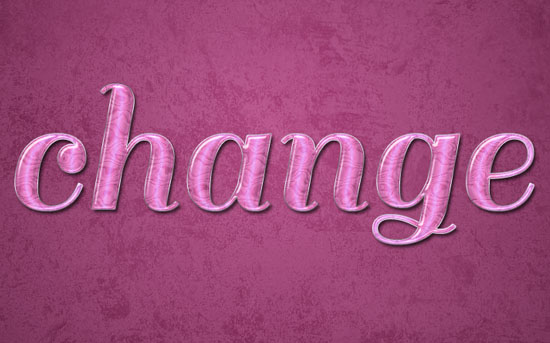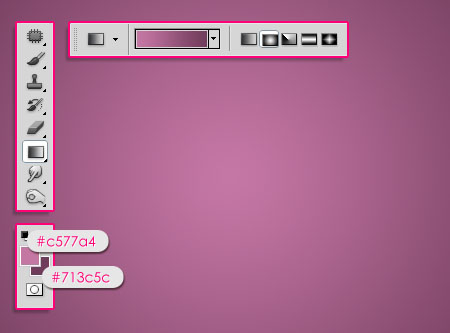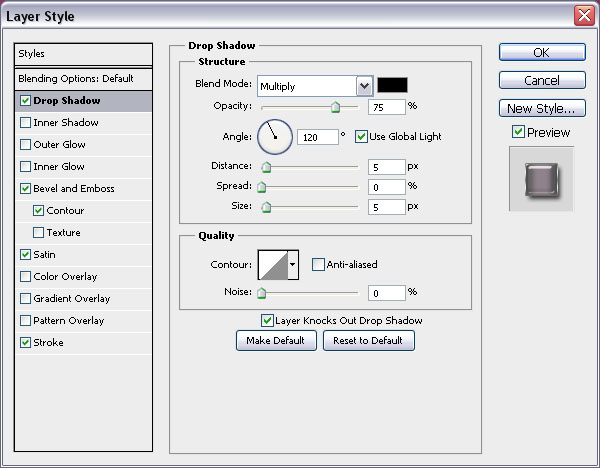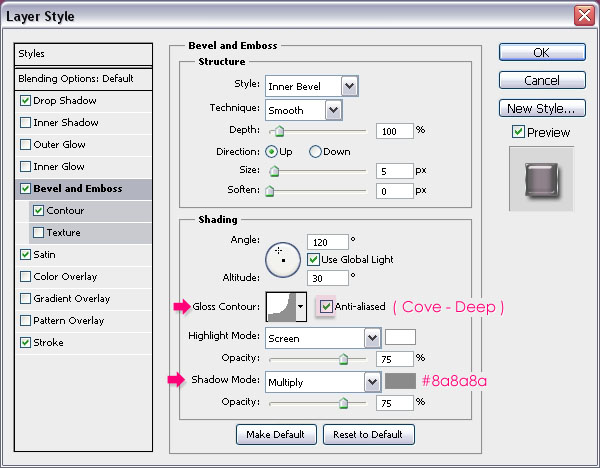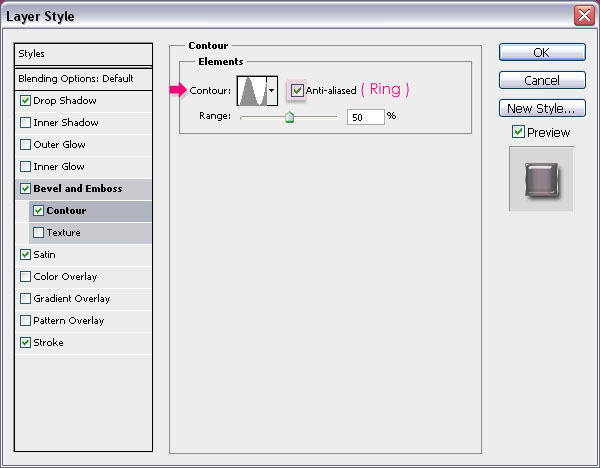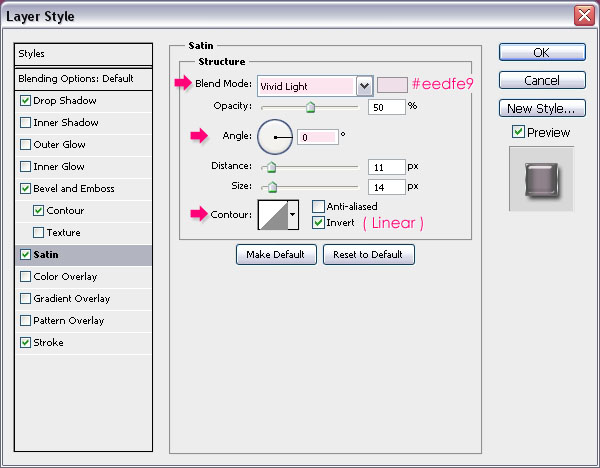Создание текста с мягким глянцевым эффектом
Это руководство по фотошопу расскажет вам, как создать простой, но элегантный текст. Вы узнаете как, используя всего несколько стилей создать глянцевый, гладкий эффект, и придать вид мягкого мрамора при помощи некоторых фильтров.
Результат:
Материалы:
Текстура Purple grit tileable
Шрифт Sail
Шаг 1
Для начала создайте новый документ размером 1024 на 768 пикселей. Начнем с заливки документа градиентом. Для переднего и заднего плана выберите цвета «#c577a4» и «#713c5c». Активируйте инструмент «Gradient Tool» (Градиент). В настройках градиента выберите тип «Radial Gradient» (Радиальный градиент). Затем создайте радиальный градиент от центра к краю:
После этого добавьте на холст текстуру «Purple grit tileable» и поменяйте режим смешивания этого слоя на «Soft Light». (Мягкий свет)
Шаг 2
Теперь добавьте текст размером около «250pt» используя шрифт «Sail» и цвет «#c577a4»:
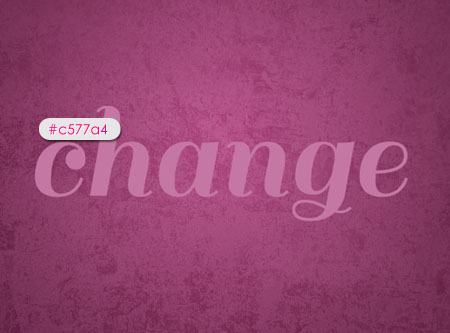
Дублируйте слой с текстом (Ctrl+J):
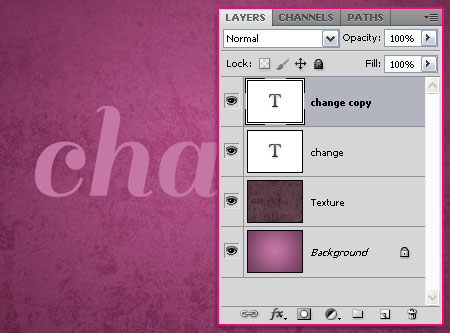
После этого кликните по продублированному слою правой кнопкой мыши и выберите «Rasterize Type» (Растрировать текст):
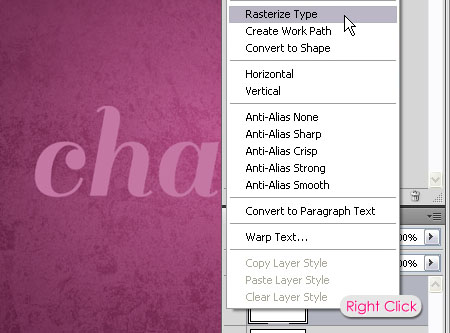
Сделайте этот слой невидимым, нажав на иконку глаза. Мы еще вернемся к нему позже, для создания текстуры.
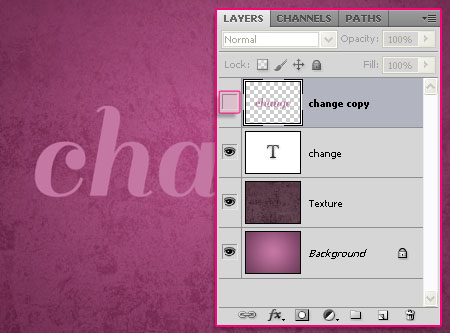
Шаг 3
Теперь выберите оригинальный слой с текстом, кликните по нему два раза что бы открыть окно «Layer Style» (Стиль Слоя) и примените два слоя:
- «Drop Shadow» (Тень). Используйте настройки по умолчанию
- «Bevel and Emboss» (Тиснение). Параметру «Gloss Contour» (Контур Глянца) выберите кривую «Cove – Deep» (Глубокая Выемка), поставьте флажок «Anti-aliased» (Сглаживание), а параметру «Shadow Mode» (Режим Тени) выберите цвет #8a8a8a:
- «Contour» (Контур) Для параметра «Contour» выберите кривую «Ring» (Кольцо) и включите «Anti-aliased» (Сглаживание):
- «Satin» (Глянец). Напротив параметра «Blend Mode» (Режим Наложения) поставьте свойство «Vivid Light» (Яркий Свет) и выберите цвет «#eedfe9». Параметру «Angle» (Угол) присвойте значение «0», а параметру «Contour« (Контур) поставьте контур «Linear» (Линейный):
- «Stroke» (Обводка). Передвиньте ползунок параметра «Size» (Размер) до «1». Параметру «Fill Type» (Тип обводки) поставьте значение «Gradient» (Градиент), параметру «Angle» (Угол) поставьте поворот на «90» градусов и создайте градиент примерно такой же, как показано ниже:
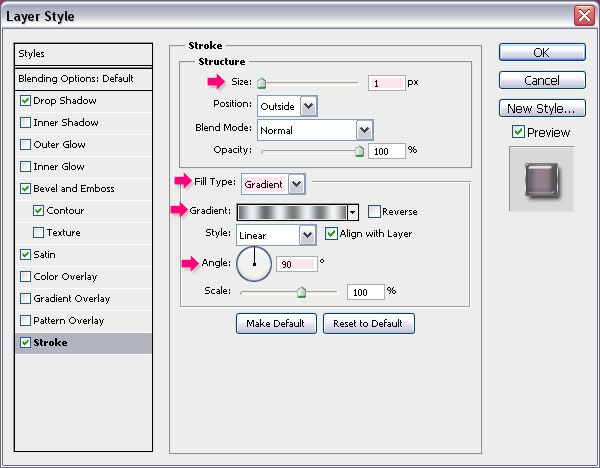
Для градиента используйте всего два чередующихся цвета #6a6a6a и #e8f0f5:
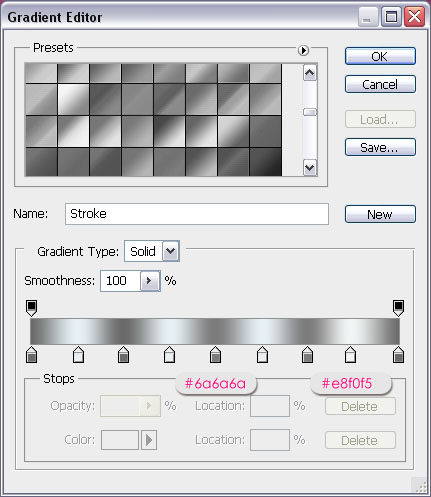
После этого у вас должен получиться глянцевый текст:

Шаг 4
Теперь сделайте продублированный слой снова видимым, нажав по пиктограмме глаза:

Выберите «Filter» (Фильтр) -> «Texture» (Текстура)-> «Craquelure» (Кракелюры) и настройте фильтр, как показано ниже:
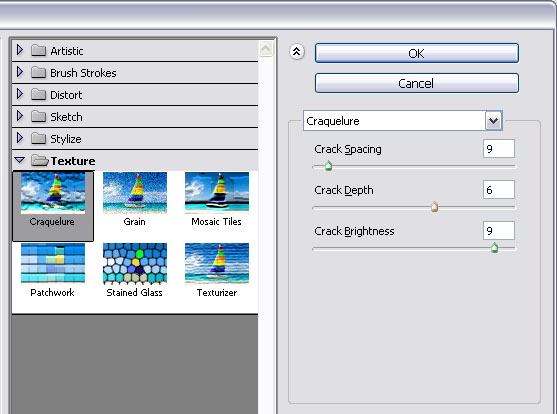
Вот что должно получиться с глянцевым текстом после применения фильтра «Craquelure» (Кракелюры) :

Примените еще один фильтр «Filter» (Фильтр)-> «Distort» (Искажение)-> «Glass» (Стекло) и настройте его:
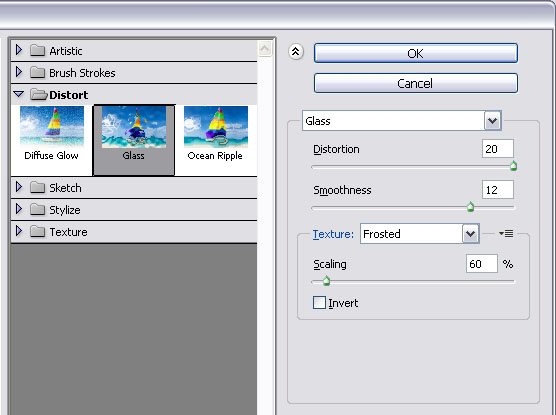
Этот фильтр позволил нам создать простую и гладкую мраморную текстуру:

Шаг 5
Остался сделать всего один шаг. Для начала поменяйте режим наложения (Blend Mode) этого слоя на «Soft Light» (Мягкий Свет) и в конце поменяйте непрозрачность (Opacity) до 80%. Наслаждайтесь результатом: